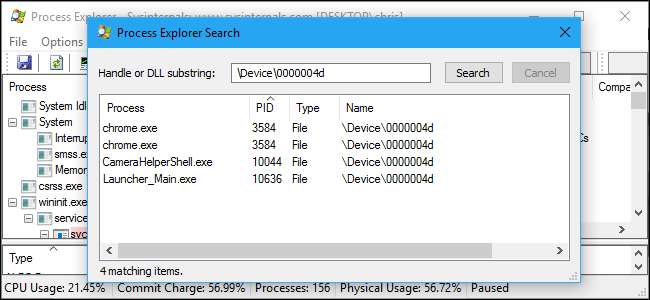
Webkameraer inkluderer ofte et lys, der viser, om webkameraet er i brug eller ej. Windows gør det ikke let at kontrollere, hvilket program der faktisk bruger webkameraet, når lyset tændes, men det er muligt at finde ud af det.
Hvis du er bekymret for, at nogen spionerer på dig - og især hvis du ikke bruger dit webcam meget - vil du måske deaktiver dit webcam helt . Webcam spionage er en meget ægte ting, og du kan aldrig være for forsigtig.
Men hvis den tændes, vil du gerne vide, hvilken app der bruger den. Du har brug for Microsofts gratis Process Explorer-værktøj at gøre dette. Som en del af linjen af Sysinternals værktøjer , det er en meget mere avanceret applikation med kraftige funktioner, der ikke er tilgængelige i den normale Windows Jobliste.
Først: Find dit webkams enhedsnavn
RELATEREDE: Sådan deaktiveres dit webcam (og hvorfor du skal)
Først skal du finde dit webkams enhedsobjektnavn. Disse oplysninger er tilgængelige i Enhedshåndtering.
For at starte Enhedshåndtering på Windows 8 eller 10 skal du højreklikke på Start-knappen og vælge “Enhedshåndtering”. I Windows 7 skal du trykke på Windows + R, skrive "devmgmt.msc" i dialogboksen Kør, og tryk på Enter.
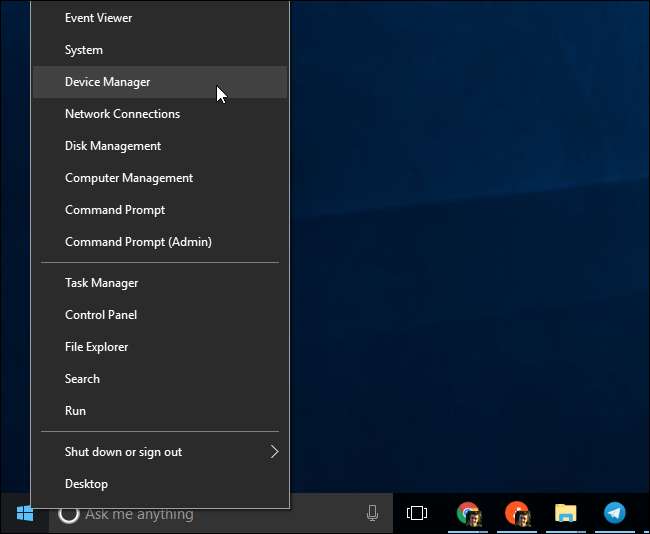
Find dit webcam på listen over enheder, der er tilsluttet din computer. Du finder det sandsynligvis under kategorien "Billedbehandlingsenheder". Højreklik på den, og vælg "Egenskaber".
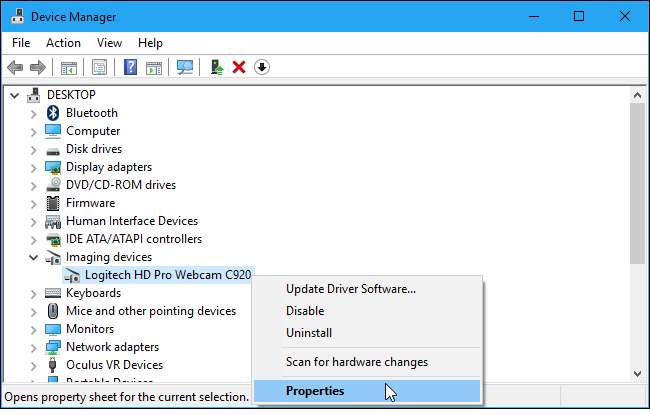
Klik på fanen "Detaljer" for at se flere detaljer om hardwaren. Klik på feltet "Ejendom" og vælg "Navn på objektet til fysisk enhed" på listen.
Højreklik på enhedens objektnavn, der vises i feltet Værdi, og vælg "Kopiér" for at kopiere det til dit udklipsholder.
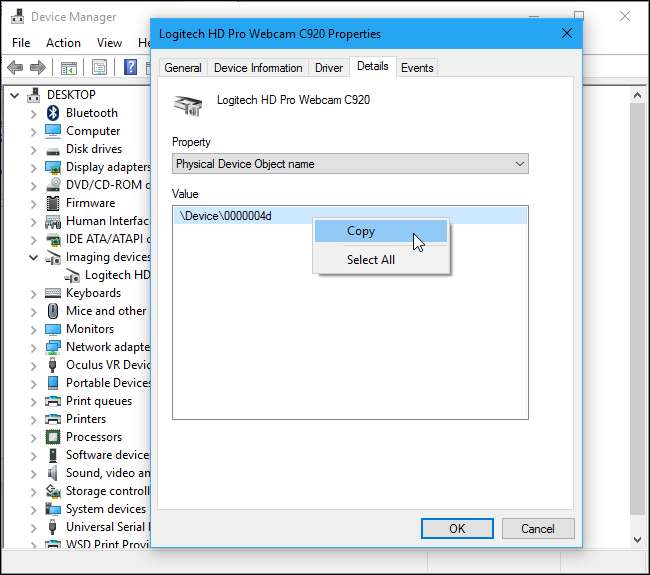
Identificer hvilke processer der bruger webkameraet
Du skal nu starte Process Explorer-applikationen, du downloadede fra Microsoft.
I vinduet Process Explorer skal du trykke på Ctrl + F eller gå til Find> Find håndtag eller DLL.
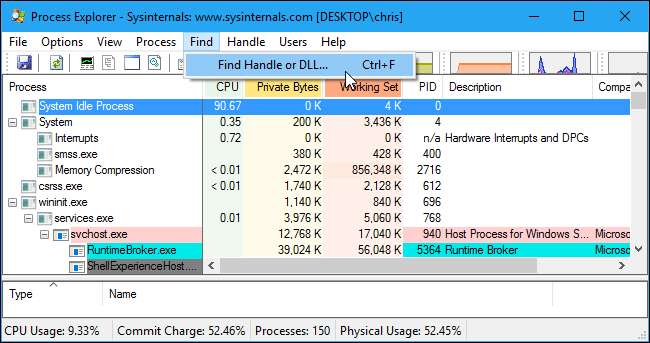
Højreklik inde i feltet "Håndtag eller DLL-understreng", og vælg "Indsæt" for at indsætte enhedsobjektnavnet, du kopierede fra Enhedshåndtering.

Klik på knappen "Søg". Process Explorer søger i alle dine kørende processer og viser dig en liste over alle de processer, der i øjeblikket bruger dit webkams hardware.
Dette viser kun processer, der i øjeblikket bruger webkameraet, når du udfører søgningen. Hvis en proces brugte webkameraet for fem sekunder siden, men ikke brugte webkameraet, da du udførte søgningen, vises det ikke på listen.
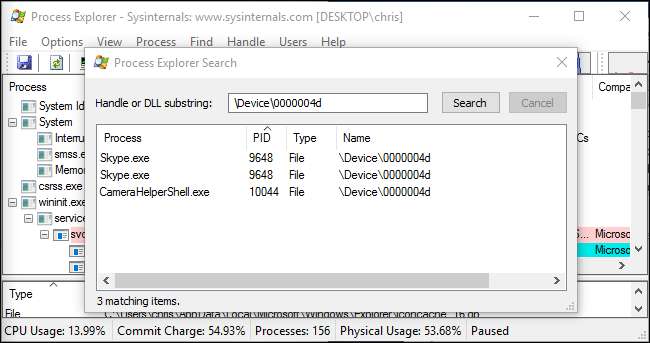
Hvis du har brug for at se flere oplysninger om en proces, skal du finde den på listen over kørende processer, højreklikke på den og vælge "Egenskaber". Her kan vi se, at CameraHelperShell.exe ved hjælp af vores webcam er en del af Logitechs webcam-software. Du skal muligvis udføre en online-søgning efter procesnavnet, hvis du ikke er sikker på, hvad det er.
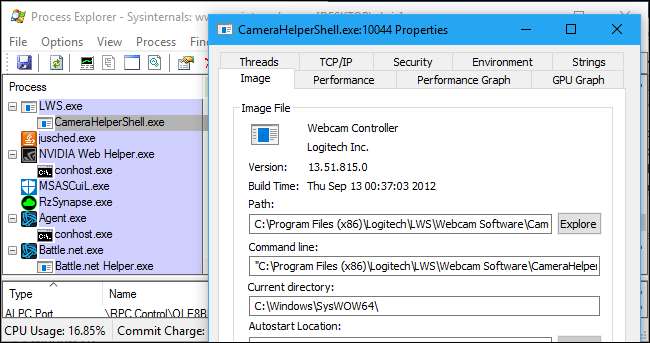
RELATEREDE: Sådan fjernes vira og malware på din Windows-pc
Hvis du ikke er sikker på, hvad processen er, og den ser mistænkelig ud, kan du højreklikke på den på denne liste og klikke på "Dræb proces" for midlertidigt at stoppe den fra at køre.
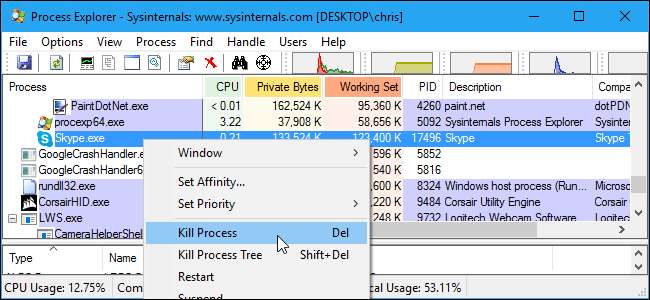
Men hvis din computer er inficeret med malware, skal du fjerne malware fra din computer at stoppe det for godt.







